aymanprocessor
عضو شرف
الجنس :  عدد المساهمات : 445 نقاط : 6741 السٌّمعَة : 20 عدد المساهمات : 445 نقاط : 6741 السٌّمعَة : 20
تاريخ التسجيل : 21/10/2009
العمر : 31
بطاقة الشخصية
نشاط فرعى: 10
 |  موضوع: الرسم والتلوين 1 ( الدرس 1 ) موضوع: الرسم والتلوين 1 ( الدرس 1 )  الجمعة أكتوبر 30, 2009 8:27 am الجمعة أكتوبر 30, 2009 8:27 am | |
| 
السلام عليكم
يقولون أن من طلب العلا سهر الليالي , ويقولون من جد وجد ومن زرع حصد , وغيرها
من هذه المقولات وكلها مقولات صحيحة فلا تحسب أنك سوف تتعلم أي شي بهذه
الحياة في يوم أو يومين ولاحتى سنه أو سنتين بقدر جهدك سوف تتعلم , وأعلم أن
الصعاب هي من تصنع الأحتراف , أول نصيحة لك أذا واجهتك أي مشكلة أو أي صعوبة
فلا تسأل أهل الخبرة , الا بعد أن تحاول الف مره على أن تجد الحل ,
اولا لنفترض أن ليس لديك أي فكرة عن برنامج السويش ماكس ولاتعرف ماهو برنامج
السويش ماكس ولا ماهي وظيفة ولاأي شي عن السويش ماكس ,
وأنت لديك الرغبة لان تعرف وتتعلم
ماذا ستفعل ؟؟؟
تابع السطور القادمة لكي تتعرف على السويش ماكس
..:: كيف تحب السويش ماكس ::..
فرضنا أنك ليس لديك أي فكرة عن برنامج السويش ماكس , وأنك أنت الأن أول مره
تسمع عن برنامج السويش ماكس , سمعت با الحب من أول نظرة , لاتصدق هذه
المقولة 
عشان تصير محترف في السويش ماكس لابد أن تحب السويش ماكس مو تحبه بس
تعشقه تموت فيه 
وحتى تعشقه لابد أن تعاشره با الاول وتعرف طبايعه وعاداته وهل هو محترم وولد
ناس ولاصايع 
واذا عرفته وحبيته ساعتها طق الباب وأخطبه من أهله على طول 
>>خخ يا ثقل دمك ( مرعوش ) 
طيب بعد ما حلمت البرنامج أفتحه , راح تلقى أيقونته في سطح المكتب , أضغط عليها
وهو بينفتح
هذه صورة البرنامج
 | This image has been resized. Click this bar to view the full image. The original image is sized 744x649. |

شفت شكله مؤدب ومحترم 
طيب راح أعطيك بعض الخطوات سوي الى اقولك عليه بس
اول شي نحط لون للخلفيه حلو وهادي ونسوي طول وعرض برضو حلو ومناسب
شوف على يمين البرنامج نوافذ كثيرة , أختر منها اول شي نافذة Scene
وحط الخلفيه با اللون الأبيض
أول شي تحط القيمة 100 للون ثم تختار اللون الابيض مثل كذا

ثم نروح على نافذة Movie نحط لون الخلفيه أبيض ونحط الطول والعرض الي يعجبك

الان نبدء العمل , في الدرس هذا سوف يكون شرحنا على أدوات الرسم
موجوده على يسار مساحة العمل , وهذه صورة لأدوات الرسم

طبعا ً انا لن اشرح لك , أيش هذه الأداة تعمل ولا تلك شو تسوي
الشروحات على الأدوات كثيرة ,
لكن شرحي لك راح يكون كا التالي :
أدخل قوقل www.google.com
وأكتب ( شرح أدوات السويش ماكس )
أو ( أدوات السويش ماكس )
أو اي كلمة تحمل نفس المعنى
بتلقى شروحات كثيرة , منها ما يفتهم ومنها ما لا يفتهم ومنها ما الرابط غلط
المهم دور على شرح , وأذا مالقيت , دق راسك با الجدار ,, هع 
شوف من على يسار البرنامج في شريط الأدوات مكتوب على نفاذة الأدوات , موجود
شكل مثل الدائره
أضغط عليه بعدين في وسط البرنامج مكان أبيض هنا أرسم الدائرة ,
 | This image has been resized. Click this bar to view the full image. The original image is sized 653x483. |

الأن حط لون للدائرة مثلا اللون الاخضر من يمين البرنامج في نافذة Shape

الأن أرسم دائرة صغيرة لونها ابيض حطها في الدائرة الخظراء با الشكل التالي

طيب سوي دائرة ثانية صغيرة مثل الى سويتها قبل شوي , لاترسمها مره تانية
أنسخ الأولى ثم الصقها , أضغط يمين الماوس على الدائرة الاولى ثم أختر Copy Object

ثم أضغط مره ثانية بيمين الماوس وأختر Paste Object

أو أختصارا ً للخطوتين السابقتين أضغط أول Ctrl+C للنسخ
ثم Ctrl+V للصق
بعدين حط الدائرة الثانية با الشكل التالي
أيش الى تريد توصل له !!!!!! 
كأنك الأن فهمت أيش أنا أريد أوصل له
طيب أرسم دائرة بس على شكل بيضاوي وضع لونها اسود وحطها با الشكل على الدائرة الخضراء با الشكل التالي

^_^ بدت الصورة توضح ,, 
طيب ارسم دائرتين صغيرتين تحت الدائرة البيضاوية السوداء وأجعل لونها برتقالي
مثل الشكل التالي
طيب الحين ارسم مستطيل تحت الدائرتين الى سويتها من شوي , عشان ترسم هذا المستطيل
أستخدم أداة المربع هذه

ثم أرسم المستطيل وضع لونه أبيض با الشكل التالي

طيب بعد مارسمت المستطيل ,, أعتقد وضحت الصورة
طيب الأن بأستخدام أداةBezier هذه
نرسم مثلثات على المربع الأبيض با الشكل التالي

الان نحن رسمنا مثلث طرفه نازل الى تحت >>> 
طيب لازم نرسم مثلث طرفه طالع الي فوق >>> 
فأختصارا ً للوقت والجهد بدل ما تجلس ترسم كل شويه
أنسخ المثلث الأول مثل ما تعلمنا في السطور الماضية , ثم تلصقه
ثم تعمل دوران للمثلث الثاني 180 درجه بينقلب لك طرفه الى أعلى
من خلال الضغط يمين الماوس على المثلث ثم تختار Transform ثم تختار Rotate 180
بينقلب لك المثلث اذا كان نازل لاسفل بيصير لاعلى والعكس صحيح
ثم تضعه في المكان المناس , وتركب طقم الأسنان با الشكل المطلوب لأخ الحبوب
بيصير كذا

بعدين بأداة القلم Pencil نرسم له شعر عشان يصير جذاب اكثر

نرسمه كذا ,, نسوي له تسريحه حلوه زي كذا

مسكين الأخ عنده تصحر في المنطقه العلوية من الراس
باقي عندك بعض الادوات الاخرى مثل الخط و بعض الادوات الأخرى
شوف هذه الاداة الي مثل المربع لما تضغط عليها ثم تسحبها على اليمين تطلع لك اشكال أخرى

ايكد الأشكال الاخرى معروفه , وطريقه أستخدامها سهله ما يبغالها كلام
أستخدمها على الأخو و لبسه ثياب حلوه , المهم لا اصويك عليك
انا لبسته احلى لبس وهندمته , وسويت له نيو لوك
وطلع با الشكل التالي

أيش رايك با الفنان M.B.O ماشاء الله تبارك الله علي رساااام محترف
تف تف تف اخخخخخ تف >>> عشان العين 
الباقي عليك أنت سوي له نيو لوك جديد
وانتبه تخربط في الرجال تراه حساس , يبكي بسرعه 
---------------------------------
هذا كان درسنا الاول للأسبوع هذا , حول كيفية الرسم والتلوين
طبعا ً في شغلات انا ماشرحتها لك , هذه عليك أنت أفهمها
في الدروس القادمه راح أشرح بعض الأدوات الأخرى التي تحتاج شرح أكثر
وأدرى أن أكثركم , عارفين هذه الأدوات زين
| |
|